Usuarios de la aplicación - Logistic One - Knowledge
Usuarios de la aplicación
Crear usuarios a partir de los Datos Maestros de empleado.
Pulsando el Botón Configuración, aparecerá una Pantalla para Parametrizar los datos del empleado para Logistic One.
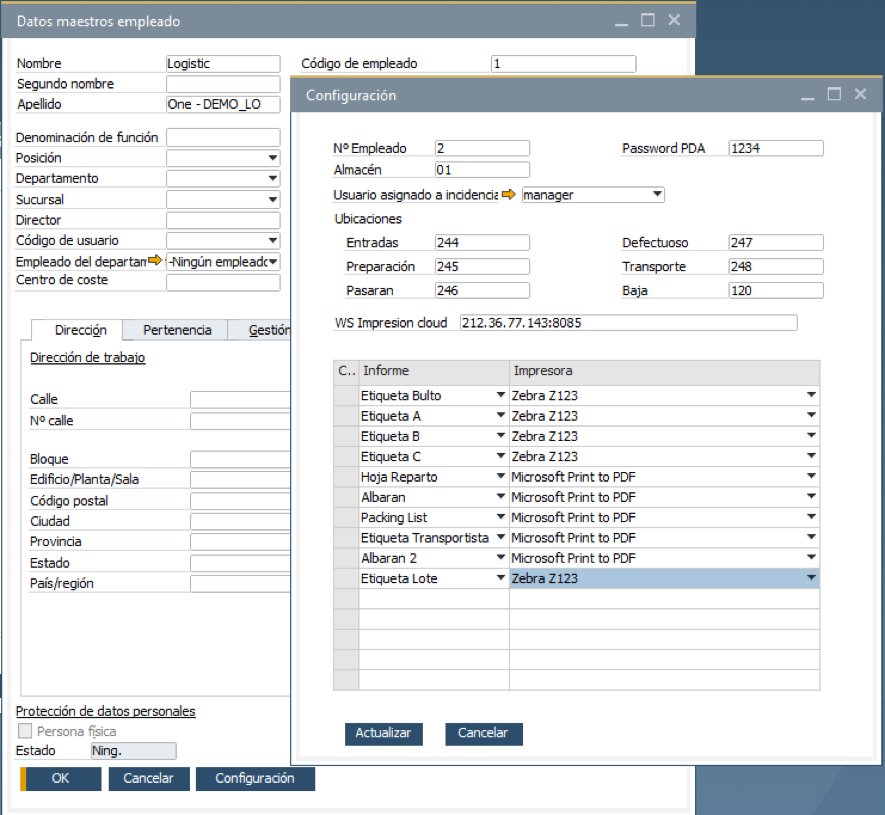
Número empleado: Número interno del Empleado.
Password Empleado: Aquí se colocará la clave del usuario que utilizará para entrar en la APP.
Almacén: Se debe introducir el Almacén al cual se encuentra asignado el operario. Un operario sólo puede asociarse a un almacén, por lo que si requiere trabajar en más de uno, se deberán crear tantos empleados/operarios como sea necesario.
Usuario asignado a incidencias: Se indica que usuario tienen que recibir los avisos de incidencias (devoluciones, etc.). Normalmente será el empelado responsable del operario.
Ubicaciones: Ubicaciones por defecto asignadas a cada empleado que se utilizarán de forma automática en algunas operaciones.
Entrada: Se informa en que ubicación se pondrá la mercancía (Entradas, Devoluciones, Traslados). Habitualmente esta ubicación se le denomina PLAYA. Es la ubicación estándar definida en la configuración del Almacén.
Preparación: Ubicación de Tránsito que se utiliza en las Salidas de Reubicaciones del Material de un Almacén, para llevar el control de lo que tiene en su CARRO (ubicación), y están pendientes de realizar el movimiento de Entrada de Reubicación
Pasarán / Defectuoso / Muelle: NO se encuentran activas.
Transporte: Ubicación de transito cuando el movimiento es entre dos almacenes diferentes.
Baja: Ubicación que se utiliza para agrupar los productos defectuosos, a la espera de que se confirme su baja desde SAP.
WS Impresión: IP y puerto del equipo que actúa como servidor de impresión. En el caso de Imprimir en la Nube se debe introducir la Dirección IP del Web Service de Impresión.
Informes/Impresora: Aparecerán cada uno de los informes colocados en la Tabla de ACC_RPT para posteriormente informar en que Impresora se emitirá cada uno de ellos. Deben introducirse en el orden predeterminado, según el campo Code de la tabla ACC_RPT. En caso de que la pantalla esté en blanco se deben insertar las líneas manualmente. Para ello nos colocaremos en la casilla Column y con el botón derecho del mouse dispondremos de la opción Añadir Línea.